Як швидше підключитися до свого облікового запису Google?, Підключіться до Google, щоб ввести мій обліковий запис Samsung | Samsung France
Підключіться до Google, щоб ввести мій обліковий запис Samsung
Contents
Щоб переконатися, що опція працює належним чином, Google запрошує вас відкрити Gmail або Google App, встановлений на вашому смартфоні.
Як швидше підключитися до свого облікового запису Google ?
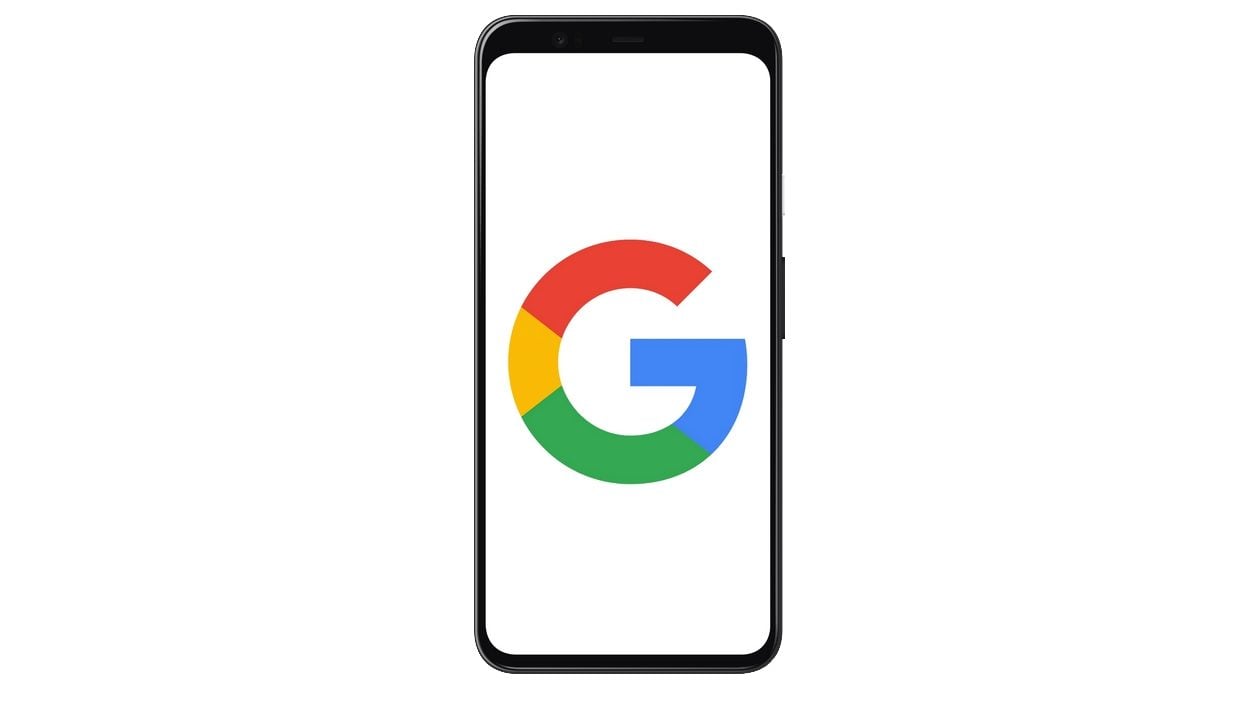

Спростіть процес підключення до свого облікового запису Google, замінивши звичайний пароль сповіщенням на вашому смартфоні.
Ви використовуєте кілька облікових записів Google та хороших студентів, ви налаштували складний пароль, який важко запам’ятати ? Замість того.
У налаштуваннях безпеки вашого облікового запису Google пропонується опція, щоб ваш смартфон замінив ваш пароль. Конкретно, коли функція активується, Google автоматично надсилає сповіщення на смартфон, на якому ваш обліковий запис Google вже підключений. Ви повинні лише відкрити це повідомлення, щоб дозволити та підтвердити з’єднання з вашим обліковим записом.
Завдяки цій функції, безпека вашого облікового запису Google не ставиться під сумнів, і з’єднання простіше, без того, щоб вам довелося вводити свій пароль. Ось як його налаштувати.
Щоб відкрити також на відео:
1. Встановіть програму Google на свій смартфон
Щоб використовувати цю функцію, ви повинні встановити додаток Google або Gmail на вашому смартфоні. Якщо ці два програми в принципі встановлені на Android, це не так на iPhone.
Якщо у вас смартфон Apple, завантажте Google або Gmail та підключіть свій обліковий запис.
2. Введіть налаштування безпеки свого рахунку
Відкрийте улюблений веб -браузер з комп’ютера та перейдіть на сторінку, присвячену вашим налаштуванням вашого Обліковий запис Google. Якщо це вже не так, підключіться та перейдіть до розділу Безпека.
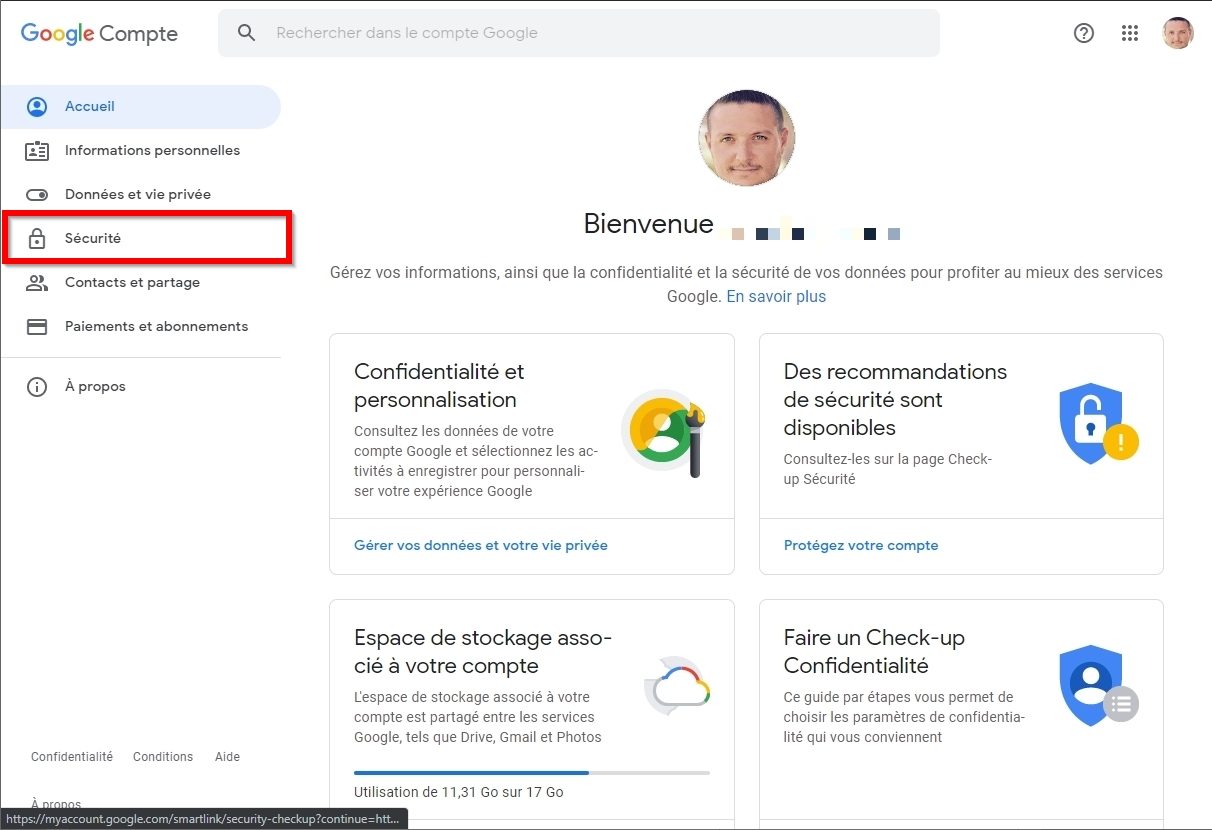
У поле підключення до Google натисніть на меню Використовуйте телефон для підключення.
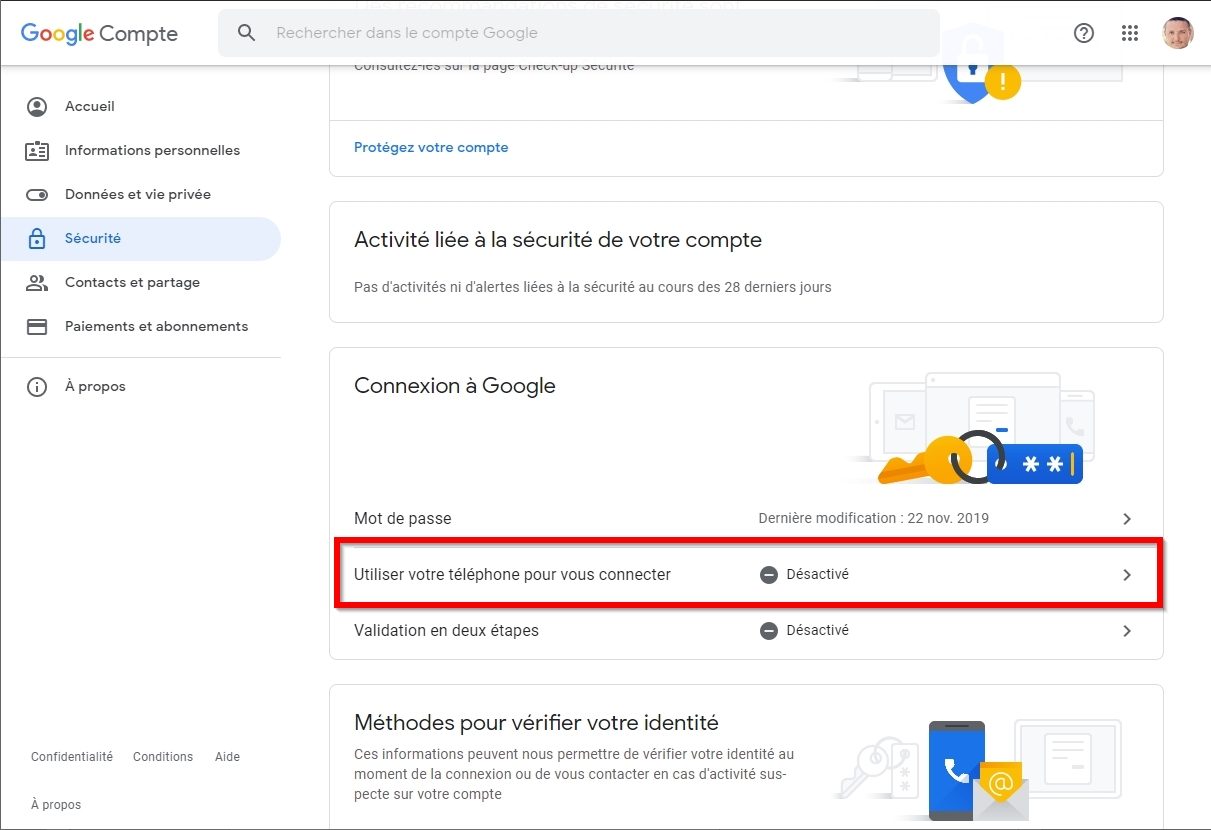
3. Активуйте функцію
Відобразиться вікно, що пояснює роботу опції. Клацніть на кнопку Налаштувати Щоб почати налаштувати опцію.
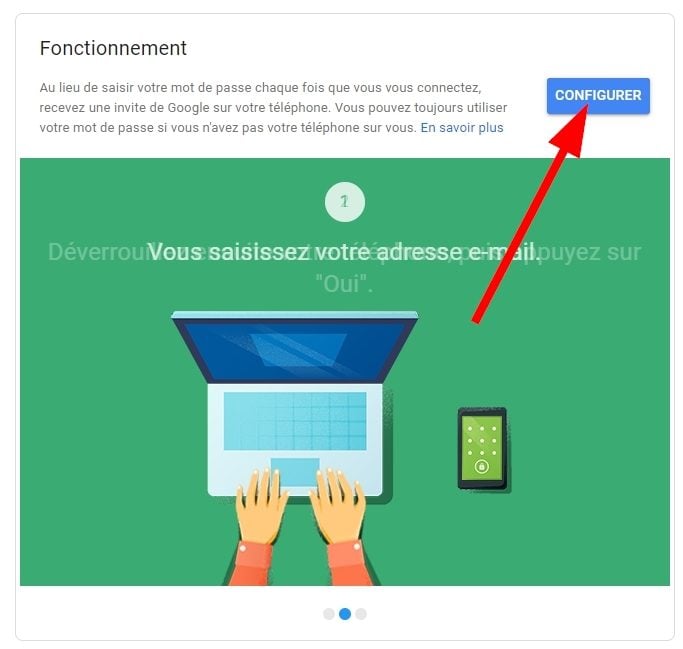
Щоб Google міг перевірити вашу особу, ввести свій пароль та натиснути Наступний.
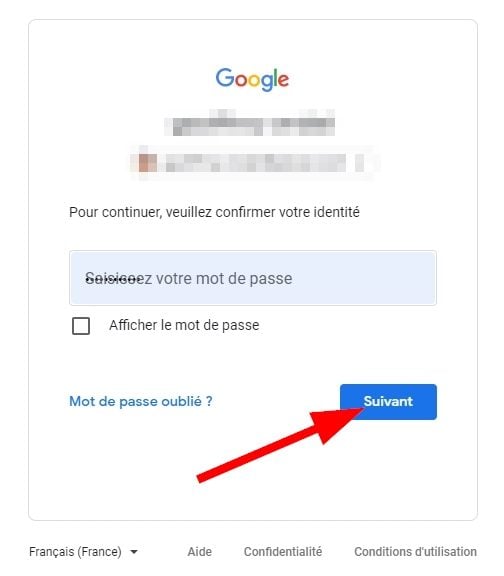
4. Налаштуйте свій смартфон
Потім Google просить вибрати смартфон, який буде використовуватися для підключення.
Залежно від вашого пристрою та елементів ідентифікації та безпеки, які він бере на себе (захоплення відбитків, розпізнавання обличчя тощо.), програма Google, яку ви використовуєте для підтвердження з’єднання, повинна бути розблокована цим способом. Натисніть на Наступний.
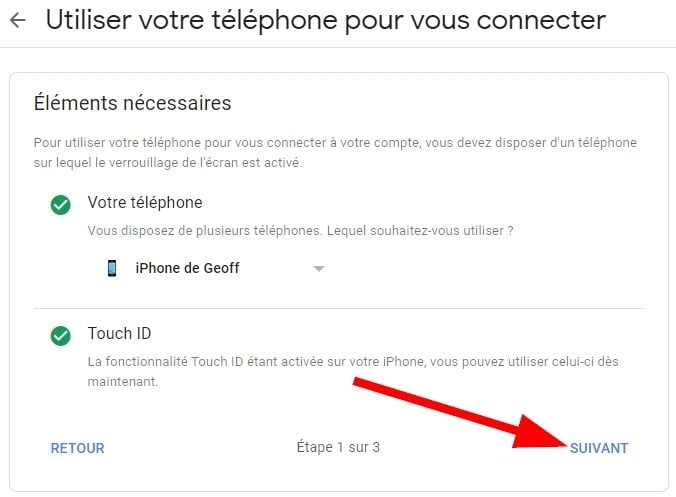
Наступне вікно пропонує перевірити пристрій. Перевірте, чи є електронна адреса вашого облікового запису та натисніть кнопку Наступний.
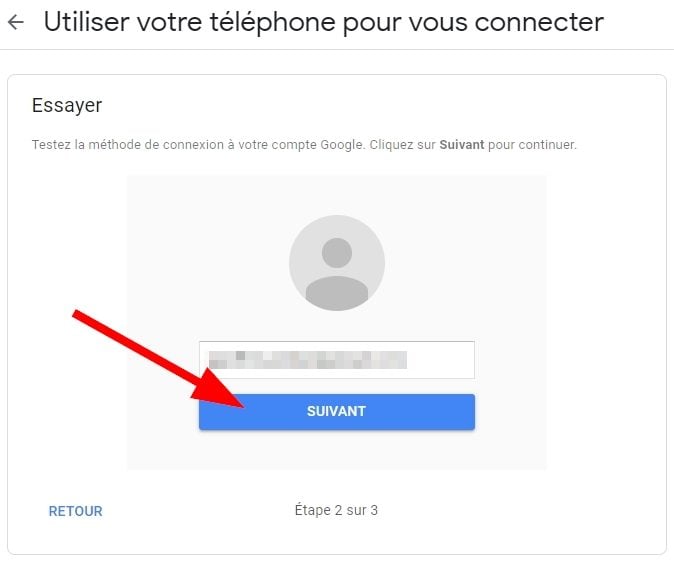
Щоб переконатися, що опція працює належним чином, Google запрошує вас відкрити Gmail або Google App, встановлений на вашому смартфоні.
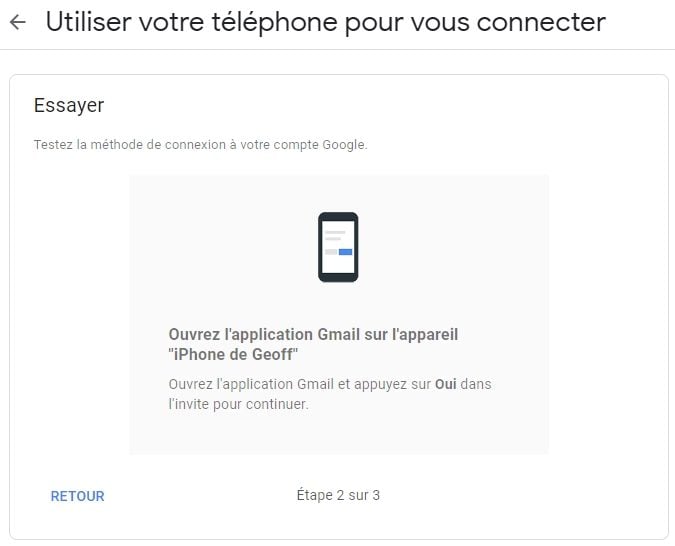
Коли одне з цих двох програм відкривається для вашого телефону, повідомлення про те, чи спробуєте ви реєструвати. Натисніть кнопку Так Для підтвердження з’єднання.
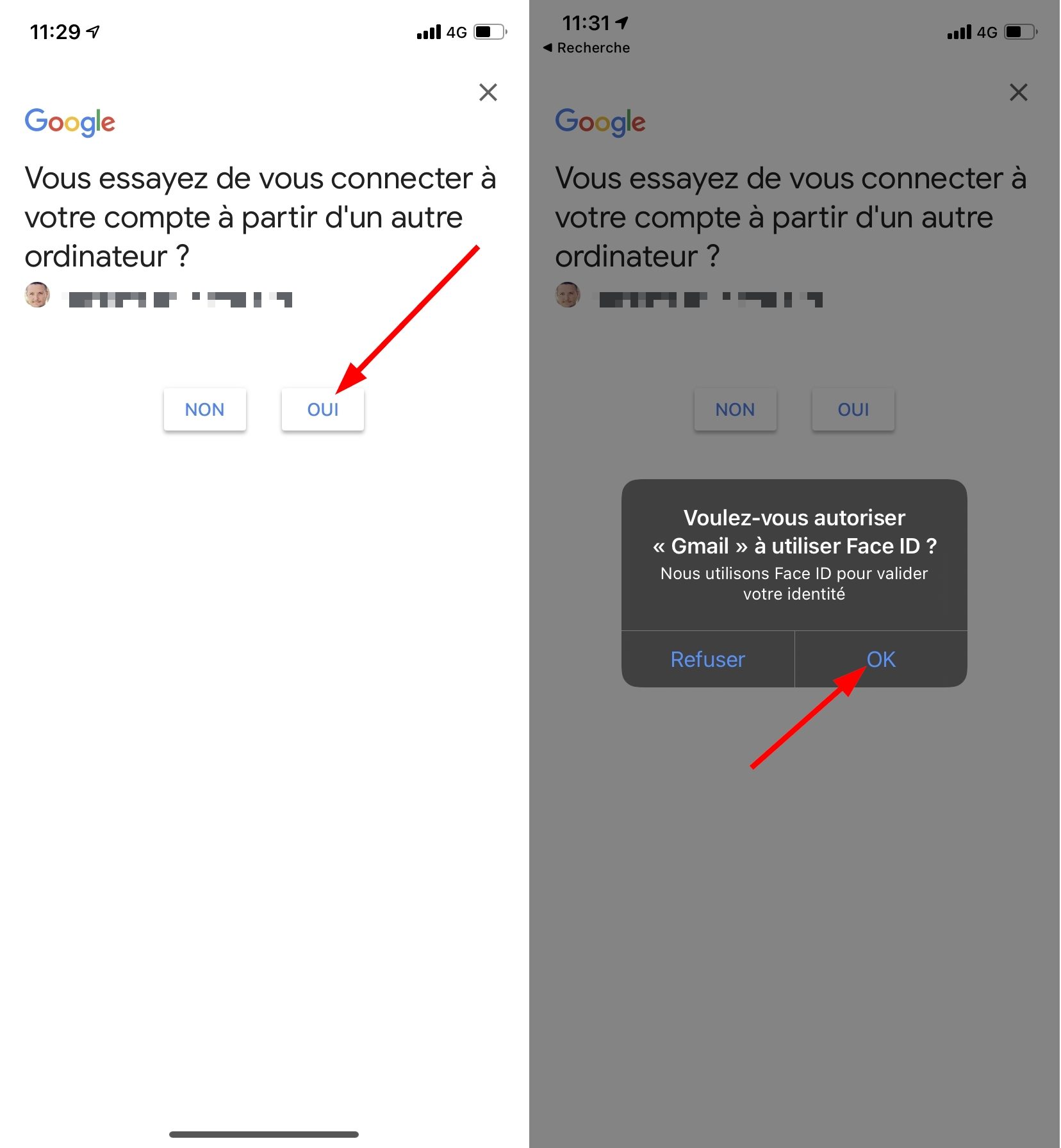
Якщо ваш смартфон оснащений біометричною системою аутентифікації (датчик відбитків пальців, розпізнавання обличчя тощо.), Google може попросити вас дозволу використовувати його для підтвердження з’єднання. З’єднання до вашого облікового запису має автоматично з’явитися.
5. Перевірте з’єднання зі своїм смартфоном
Тепер, коли перевірка з’єднання за допомогою смартфона добре функціонує, натисніть кнопку Ввімкнути Для завершення конфігурації опції.
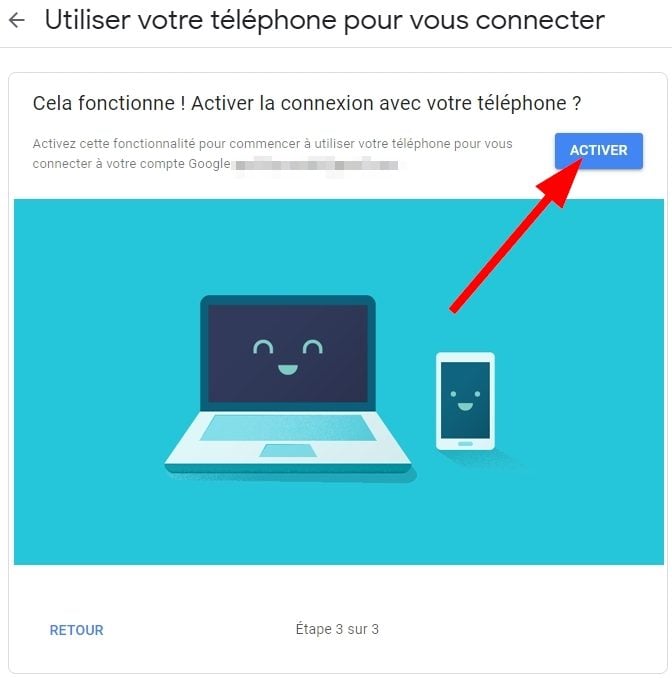
Відтепер, кожне нове підключення до вашого облікового запису Google з нового пристрою, Google більше не просить вашого пароля, але надішле сповіщення в програмі Google або Gmail (встановлено на вашому смартфоні та підключений до одного облікового запису), до Перевірте свій зв’язок.
Підключіться до Google, щоб ввести мій обліковий запис Samsung
Ви можете використовувати свій обліковий запис Google для підключення до свого облікового запису Samsung. Щоб дізнатися, як підключитися до свого облікового запису Samsung через ваш обліковий запис Google, ретельно прочитайте наведені нижче кроки.
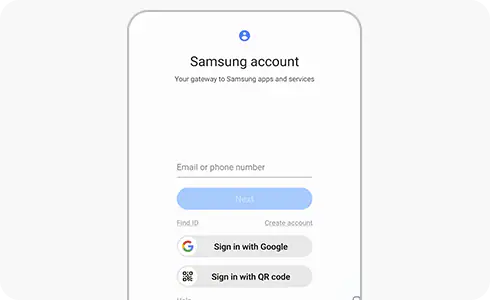
Щоб підключитися до свого облікового запису Samsung через свій обліковий запис Google, зробіть це:


Крок 1. Введіть свій обліковий запис Samsung і, на головному екрані, натисніть “Підключіться до Google”.


2 -й крок. Виберіть обліковий запис Google, за допомогою якого потрібно підключити.


Крок 3. Виконайте “Дві -крок перевірки” за допомогою коду, який ви отримаєте через номер телефону. Потім ви можете використовувати свій обліковий запис Google за допомогою свого облікового запису Samsung.
Якщо ви вже підключилися до облікового запису Samsung, але хочете зв’язатися з обліковим записом Google, виконайте наведені нижче кроки.


Крок 1. Перейдіть до “Налаштування” свого смартфона та натисніть “Google”.


2 -й крок. Виберіть ключ Підключіться до свого облікового запису Google.


Крок 3. Виберіть обліковий запис Google, який ви хочете використовувати.
